Para criar um agendamento de carga, acesse o ícone ou “Gerenciar Ambiente”. e clique em “Dados e Integrações”

Na tela de “Dados e integrações”, selecione a estrutura que deseja criar um agendamento, clique nos “3 pontinhos” e em “Agendamentos de carga”
Ao clicar no botão de agendamento, abrirá uma janela no qual será o controle dos agendamentos. Nele tem três botões e uma marcação:
Seu objetivo é ativar ou desativar o agendamento, caso não queira excluir o agendamento, e deseja optar por desativa-lo e não perder o histórico do agendamento.
Observação: Se for desativa-lo e for periódico, a carga não será feita até que você o ative.
Disparar imediatamente: Para efetuar a carga imediatamente, se não quiser esperar o período estipulado no agendamento.
Editar: Você pode editar o agendamento.
Excluir: Excluir o agendamento.
Nota: Cuidado quando for editar a parte do SQL, dependendo do que você irá fazer pode ocorrer erro de carga.
Ao clicar no botão “Novo Agendamento” abrirá uma janela com 4 etapas.
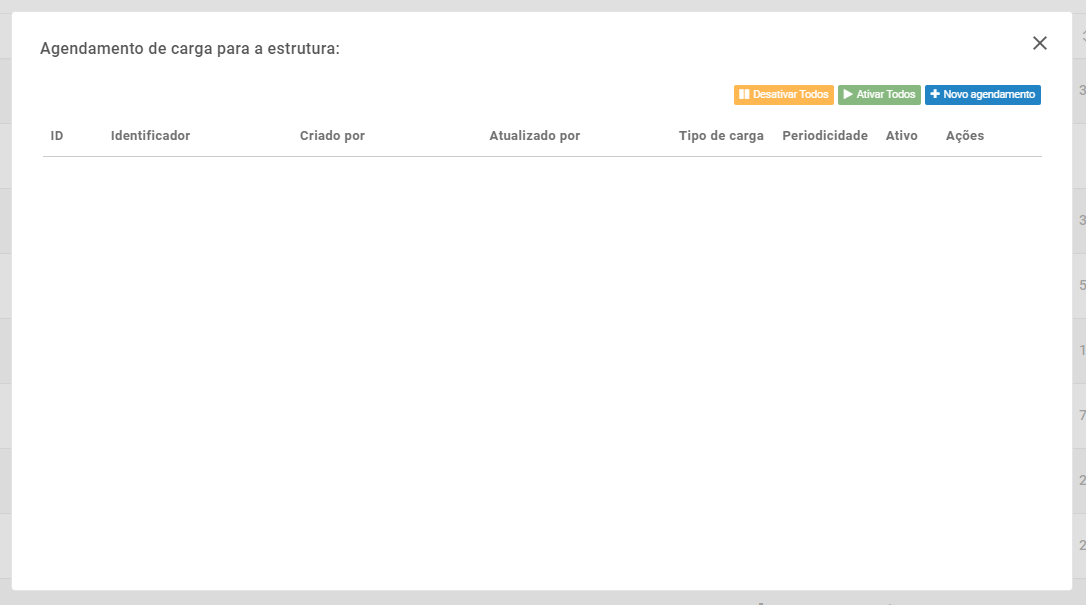
Na primeira etapa você vai configurar o tipo de carga que deseja ser executada. Segue descrições de cada um em anexo abaixo:
- Periódica.
- Imediato.
- API.
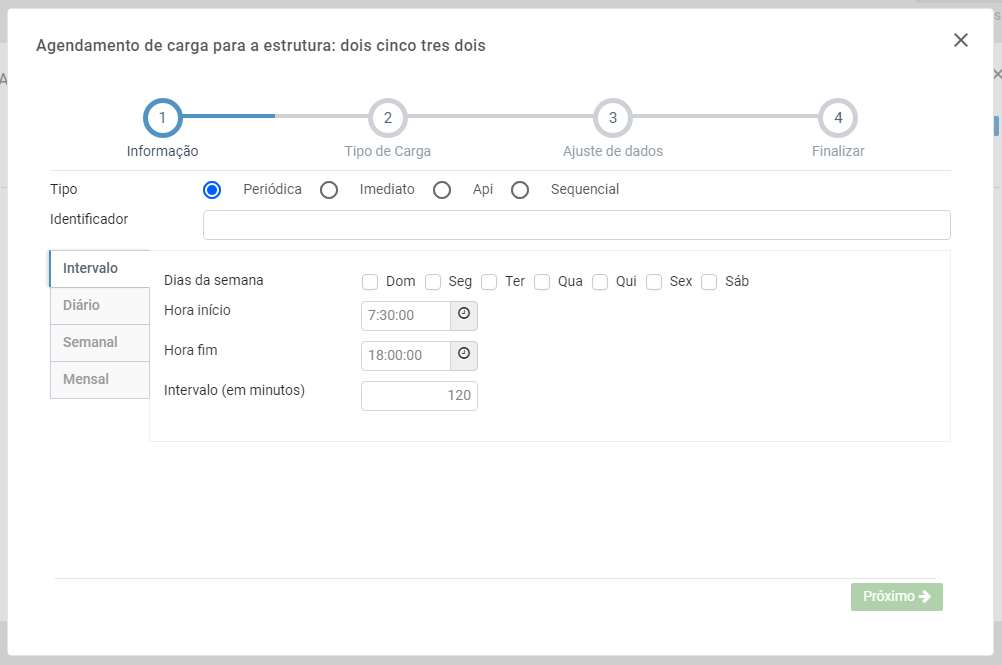
Periódico
- Intervalo: Você configura os dias da semana, um horário de início e fim, e um intervalo (30 em 30 minutos, exemplo); [neste horário a carga será executada de 30 em 30 minutos].
- Diário: (Mostrado no exemplo) Você configura os dias da semana e a hora que será executado.
- Semanal: Você escolhe qual dia da semana (segunda, por exemplo) e a hora que será executado.
- Mensal: Você escolhe o dia do mês (todo dia 10, por exemplo) e a hora que será executado.
ImediatoEsse tipo de carga será inserido na fila de cargas,e será a próxima executada após a carga em andamento e das imediatas anteriormente solicitadas ser executadas. As cargas imediatas tem um histórico próprio se você decidir cancelar, clicando no botão:
(Esse botão só estará habilitado se a carga ainda não foi acionada). E temos o botão de logs ao qual é armazenado as informações das cargas.
API
Fazendo uma chamada REST utilizando a URL (Exemplo: https://app.bimachine.com/api/origins/schedulings/”ID agendamento“/execute?key=”Chave da Api” ) usando a requisição POST;
– ” ID agendamento “: É o código gerado do agendamento criado no BIMachine.
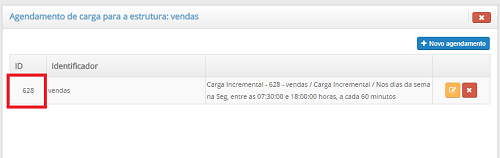
“Chave da Api”: Em seu perfil existe uma opção de gerar uma “Chave”, que você utilizará junto com o código do agendamento criado.
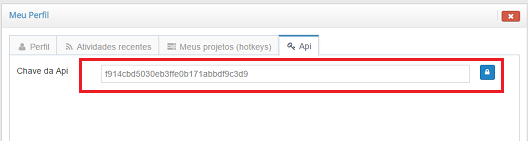
Importante: Esse tipo de carga é recomendável para um sistema que efetue esse disparo ou um sistema feito por nós da BIMachine.Na próxima etapa você define o tipo de carga para efetuar. Existe 3 tipos de cargas:
- Carga Total: Limpa os dados existentes colocando novamente de acordo com o que o SQL carregado.
- Carga Incremental: Insere novos dados mantendo os dados existentes (Observação: para usar esta opção é recomendado definir uma chave primária quando estiver criando/editando a estrutura).
- Carga Georreferência: Atualiza os endereços dos campos de Georreferência. Se você precisar modificar seu SQL para limitar os dados ou trazer de algum período específico, clique em “Habilitar edição de estrutura” e após “Validar Consulta”.
Atenção: Modificar ou alterar os campos macros da estrutura, pode ocasionar problemas ao realizar a carga.
Se você escolher o tipo de carga Incremental, terá uma configuração a parte para fazer:
Você terá a opção de remover dados mais antigos, no “campo de tempo” você pode usar como base Data de carga de dados ou Período, e remover dados da semana passada, mês passado, etc (por exemplo).
Na última etapa você tem o resumo do que será feito, e tem opções de como deseja receber alertas (todos os administradores do projeto receberam este alerta).Você pode receber os alertas por:
- E-mail.
- SMS.
- Portal (sistema de notificações).
- Opções de Recebimento.
- Nunca Receber.
- Nº Linhas menor que… (informe).
- Sempre Receber.
- Somente em Erro.
- Somente em Sucesso.
Escolha as opções que mais se encaixam com a sua necessidade e clique em “Finalizar”. O agendamento será salvo e seguirá a periodicidade informada.
Nota: Como padrão, todas vem como “Nunca Receber”.
Agora que temos um agendamento salvo, temos o número 1 acima do botão do agendamento.Assim você saberá quantos agendamentos esse cubo possui.
Ao passar o mouse em cima do ícone do agendamento, você terá um resumo dos agendamentos.
Ao abrir a janela de agendamento, na parte inferior veremos a lista com informações mais detalhadas sobre os agendamentos existentes; com opções para ver o SQL e excluir o agendamento.

